안녕하세요. 율무네입니다.
오늘은 삼성 TV에 스마트폰 화면을 띄울 수 있는 미러링 사용법에 대해서 소개해볼까 합니다. 이 기능을 이용하면 스마트폰으로 영화를 보거나, 유튜브를 보거나 하는 등 영상 등을 볼 때 tv를 이용해 더 큰 화면으로 시청이 가능하다는 장점이 있는데요. 핸드폰 티비 미러링 연결 방법 및 해제 방법을 하나씩 설명해보겠습니다.
스마트 뷰(Smart View) 기능이란?
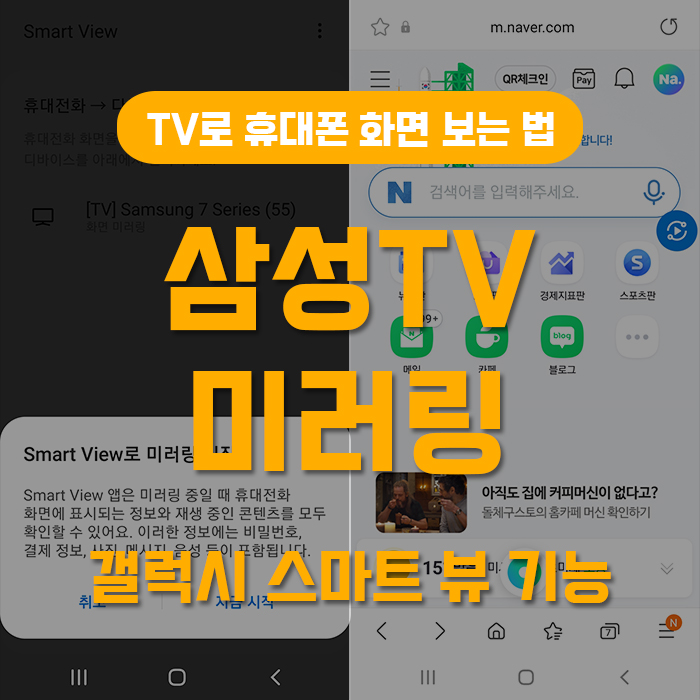
삼성 갤럭시 폰의 기능 중 하나로 내 휴대폰을 타 기기로, 또는 타 기기에서 내 휴대폰으로 화면을 송출해주는 기능입니다. 지금은 자체적으로 TV에 넷플릭스나 유튜브 서비스를 제공해주지만 몇 년 전까지만 해도 그런 기능이 거의 없었던 시절이라 이 기능을 자주 사용했었는데요. 지금은 자주 사용하진 않지만 가끔 사용하는 기능입니다. 현재는 아마도 어떤 용도로 사용하느냐에 따라 사용빈도가 갈릴 듯합니다.
미러링 연결 방법
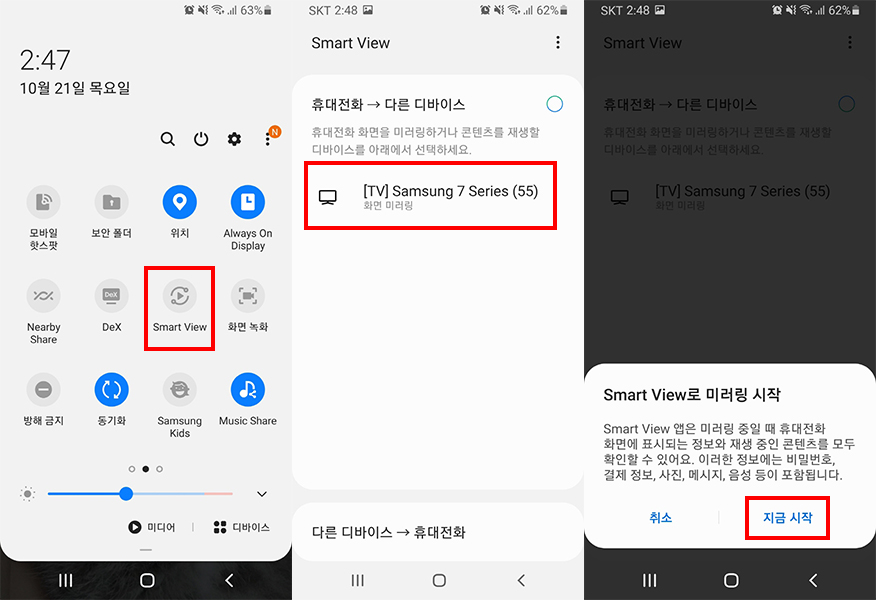
삼성 TV 말고도 타 기기로 연결도 가능하지만 저는 삼성 TV를 사용하기 때문에 삼성 TV를 예시로 설명하겠습니다. 먼저 휴대폰의 상단 바를 내려 메뉴창을 열어줍니다. 그리고 Smart View라고 적힌 아이콘을 눌러 파란색으로 활성화시켜줍니다. 그러면 현재 주변에 미러링이 가능한 내역이 뜨는데요. 저는 삼성 TV가 잡히고 있습니다. 저 부분을 눌러주면 미러링 시작이라고 뜨며 안내 창이 하나 나옵니다. 여기서 지금 시작을 누르시면 TV로 휴대폰 화면이 송출됩니다.
아이폰도 미러링이 가능한데요. 삼성 TV에 에이플레이 지원 기능을 갖추고 있다는 전제 하에 가능합니다. 또한, 주의하실 점은 반드시 TV가 켜져있어야 하며, 화질이 생각보다 떨어질 우려가 있다는 점은 참고하시면 되겠습니다.
미러링 해제 방법
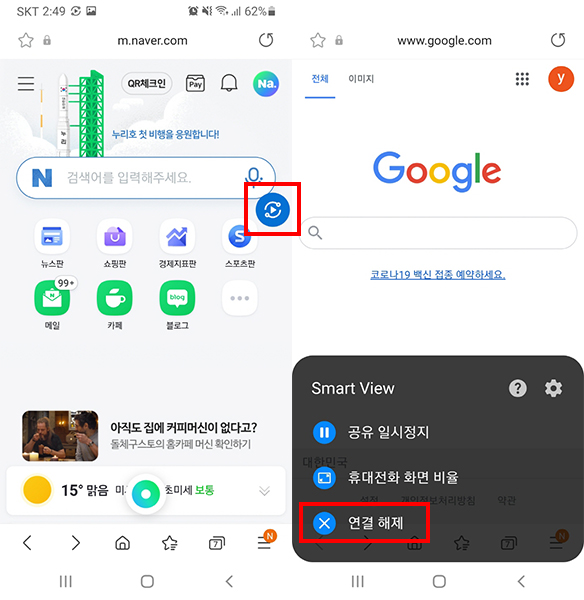
연결이 가능했으니, 해제도 가능해야 합니다. 미러링이 완료된 휴대폰 화면을 보시면 파란색의 미러링 아이콘이 떠있을 것입니다. 이 아이콘을 누르시면 3가지 메뉴가 하단에 나오게 됩니다. 일시정지, 화면비율 전환, 연결 해제 이렇게 3가지가 나오는데요. 최하단의 연결 해제를 누르시면 곧장 연결이 종료됩니다.
미러링 기능은 내 휴대폰 화면을 다른 기기에 띄우는 것이기 때문에 개인정보 노출의 우려가 있습니다. 정말 내가 띄우려고 하는 기기가 맞는지 먼저 확인하신 뒤, 연결을 하시길 추천드립니다. 가끔 저도 미러링을 위해 켰는데 연결할 수 있는 기기 내역에 다른 집 TV가 나와있어서 놀랐던 적이 있었습니다. 다행히 연결을 하진 않았지만 여러분도 미러링 하실 땐 꼭 주의하셔야 할 점인 것 같아 안내드렸습니다. 핸드폰 티비 미러링 방법에 대한 포스팅 마치겠습니다.
'일상' 카테고리의 다른 글
| 네이버 실검 보는법 시그널 실검으로 해결 (2) | 2021.11.09 |
|---|---|
| [오캠] 컴퓨터 화면 녹화 및 녹음 무료 프로그램 (4) | 2021.10.21 |
| [비틀리] URL 단축과 통계까지 해주는 사이트 (0) | 2021.10.19 |
| 개인통관번호 조회 및 발급 이렇게하세요! (4) | 2021.10.19 |
| 카카오페이 송금 취소 하는법! (4) | 2021.10.18 |




댓글